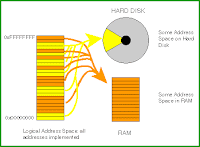- Dapat menyebutkan fungsi progam pengolah angka!
- Dapat menyebutkan dan menjelaskan lembar kerja program pengolah angka! Misal: baris judul, menu pull down, toolbar standar dll
- Dapat menyebutkan pengertian Rows, Column, Range, Cell, Sheet
- Dapat menyebutkan jenis data dalam program pengolah angka
- Dapat menjelaskan operator matematika dalam program pengolah angka!
- Dapat menuliskan rumus (fungsi) program pengolah angka ke dalam teks.
Contoh:
Soal: jika diketahui fungsi sebagai berikut.
=IF(A4>=75,”Memenuhi KKM”,”Belum memenuhi KKM”)
Tuliskan ke dalam bahasa logika teks!
Jawab:
JIKA A4 LEBIH BESAR SAMA DENGAN 75 MAKA MEMENUHI KKM SELAIN ITU BELUM MEMENUHI KKM
Soal:
Jika diketahui logika sebagai berikut:
A5 ADALAH SATUAN, B5 ADALAH HARGA SATUAN DAN C5 ADALAH TOTAL.
Tuliskan rumus (fungsi) untuk mencari Total dalam program pengolah angka!
Jawab:
Total = Satuan x Harga Satuan
C5=A5*B5
No 7 – 10
TMT 1 s.d 10 soal Diacak.
Diminta mengisikan formula/rumus dari lembar kerja yang disediakan!
Misal:
TMT 6 halaman 13
Soal:
Perhatikan lembar kerja di atas!
a. Tuliskan rumus untuk mencari Total (F8)---> ditulis rumus
Jawab: F8=C8*E8
b. Tuliskan rumus untuk mencari Diskon (G8) – ditulis rumus
Jawab: G8=IF(F8>=1000000,5%*F8,0)
c. Tuliskan hasil dari Bayar (H8) ---> dituliskan angka (hasilnya)
Jawab:
Bayar = Total – Diskon
Total = 25 x 65.000,- = 1.625.000
Diskon= 5% x 1.625.000 = 81250
Bayar = 1.625.000 – 81.250 = 1.543.750





 19.33
19.33
 Ahmad Maskuri
Ahmad Maskuri